Windows 10 'standardbilleder appen svarer mere eller mindre til Macs Photos-appen end nogen af de billedredigeringsprogrammer, der er til stede i Windows før. Dette program erstattede "Windows Photo Viewer", som var standardprogrammet for åbning af rasterbilleder i Windows. Nogle nye Windows 10-brugere er virkelig frustreret over denne ændring - og der er ingen direkte mulighed for at vende tilbage til det gamle program. Måske kan denne frustration komme fra mindre viden om det nye program. Så før du prøver nogle af de nye programmer eller forsøger at Tilbage til Windows Billedfremviser, Prøv Billeder app én gang - det har nogle specielle funktioner, der kan være interessante for dig.billedprogram windows 10
1. Finde billederne App
Søgning af Phots app i Windows 10 er et nemt job. Bare klik på Start-knappen og gå gennem listen over installerede programmer. Dine installerede apps og programmer vises i alfabetisk rækkefølge. Derfra får du billeder af apps.
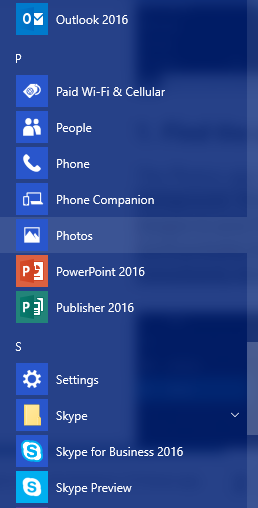
Hvis du ikke kan finde det på programliste, spørg Cortana for programmet.
2. Importerer fotos
Antag at du forbinder et USB-flashdrev med din Windows 10-pc. Som standard spørger Windows dig, hvilken handling den skal tage på USB-drevet. Du kan vælge import ved hjælp af Photos app.
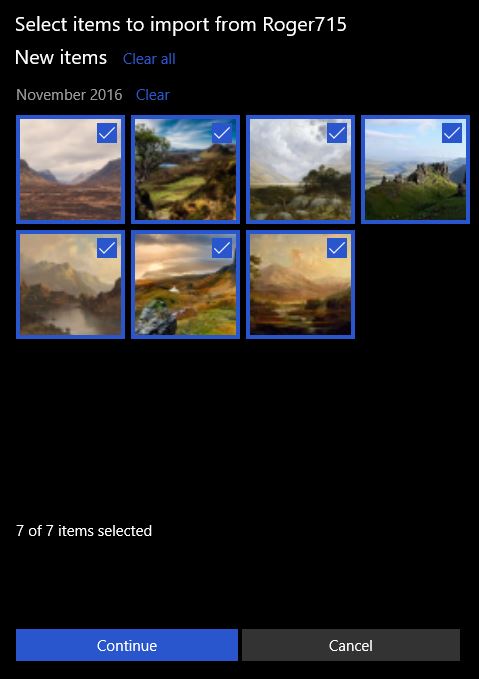
Disse importerede billeder kan organiseres i mapper enten dag eller måned. Ved at gøre det kan du bruge Cortana til at finde billeder fra bestemte dato / månedsintervaller. For eksempel kan du spørge "Hey Cortana, vis mig billeder fra denne november!"
Samtidig er der ingen funktion at tilføje søgeordskoder til importerede billeder som i Windows Fotofremviser.billeder i windows 10
3. Tilføjelse af billeder fra andre mapper fra din pc
Som standard tilføjes alle billeder fra mappen Mine billeder og OneDrives billeder til Fotosamlinger. Hvis du vil tilføje flere mapper til Fotos-app, skal du vælge Indstillinger-menuen ved at klikke på tre prikker til højre for dit kontobillede.fjern ting fra billeder app
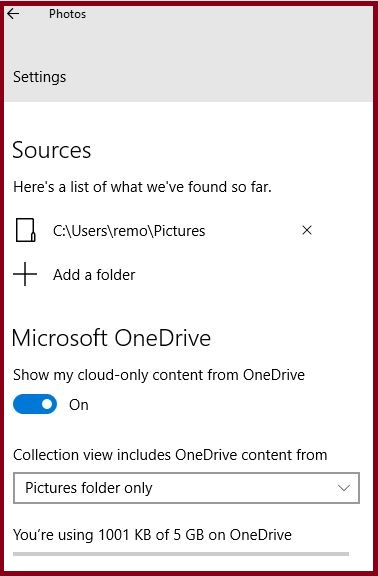
Her kan du tilføje dine brugerdefinerede mapper ved at klikke på knappen "Tilføj en mappe". Og hvis du vil, kan du deaktivere at vise dit OneDrive-indhold i Photos app.
4. Fotooperationer i batcher
Du kan vælge flere billeder i denne app, og det giver dig mulighed for at kopiere, slette eller dele disse billeder på én gang. Vælg alle de billeder, du vil udføre en handling, og vælg den pågældende handling øverst til højre.
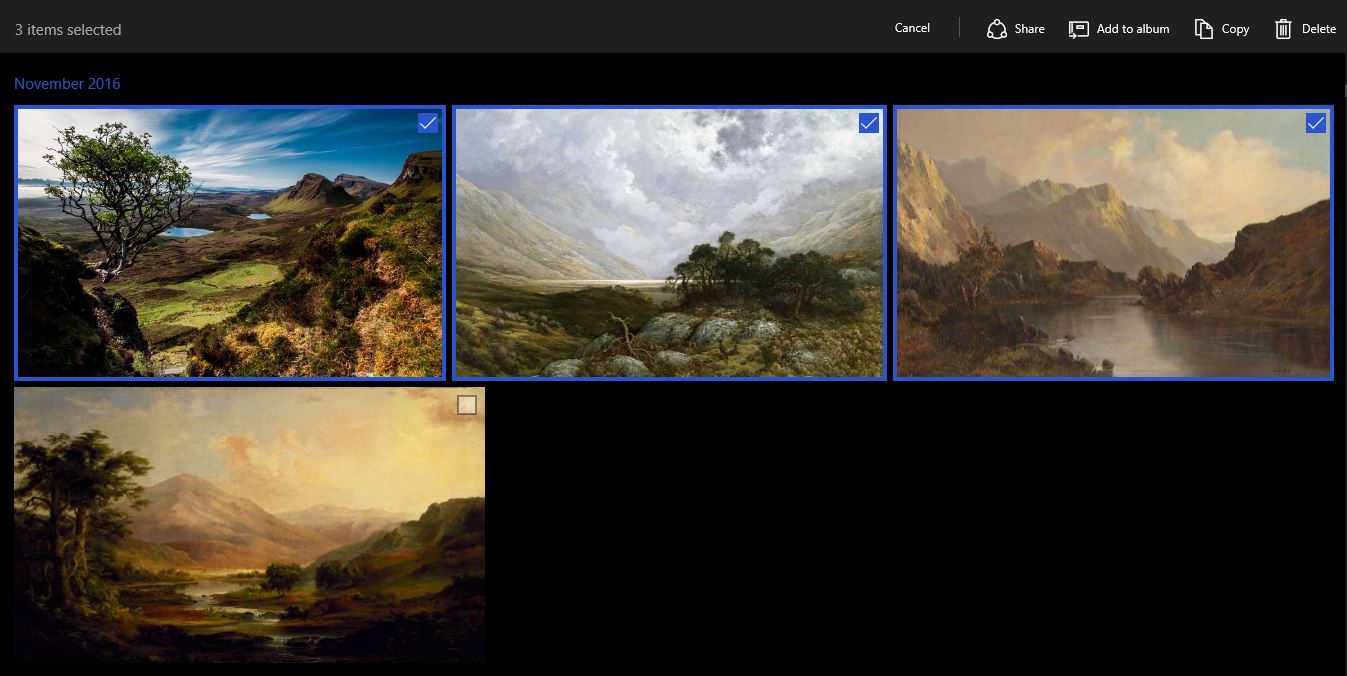
For at dele disse billeder skal du logge ind på nogen af de kompatible apps, herunder Mail, Twitter, Facebook osv.
5. Redigering af dine fotos
Photos-appen har en række af en løsning for at udføre nogle af de grundlæggende rettelser til den. Det har en enkelt-kliks fotoforbedringsmulighed, der helt ændrer skærmens niveauer af et billede.
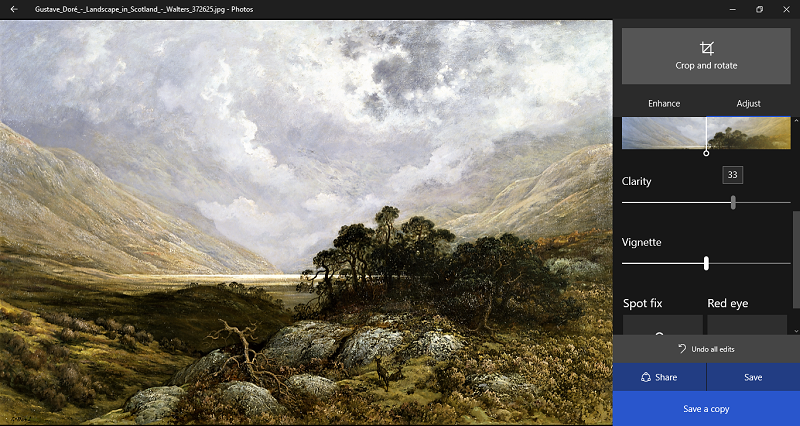
I redigeringsruden er der omkring 15 filtre, som du kan vælge. Du kan justere farve, varme, klarhed og vignet og fjerne røde øjne fra billedet. Det er også muligt at beskære og rotere billedet som du ønsker.app til redigering af billeder
Endelig er der en tegningsoption, der indeholder en pen, en blyant, en kalligrafi pen og en viskelæder. Du kan også justere størrelsen og farven på hvert af disse skriveværktøjer.